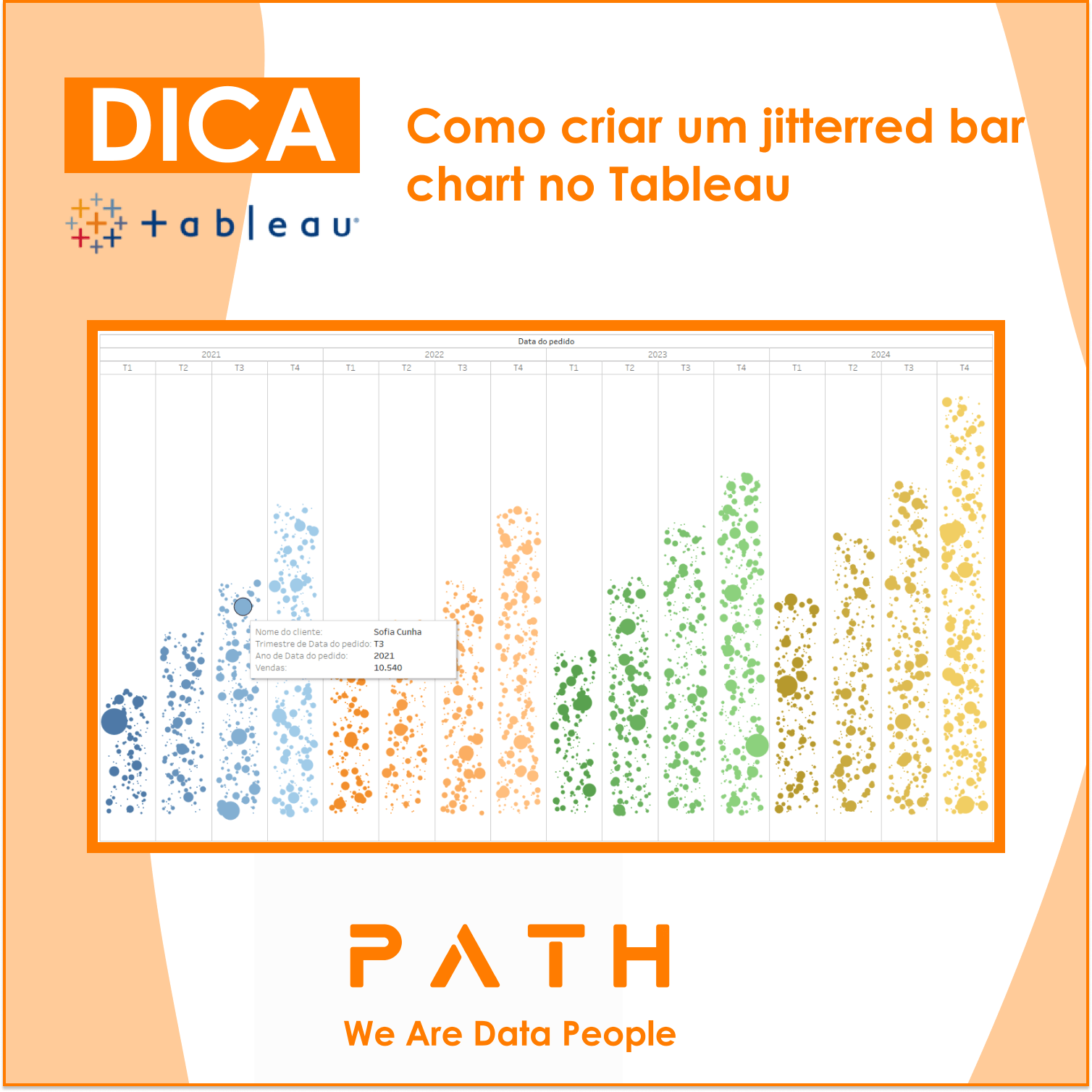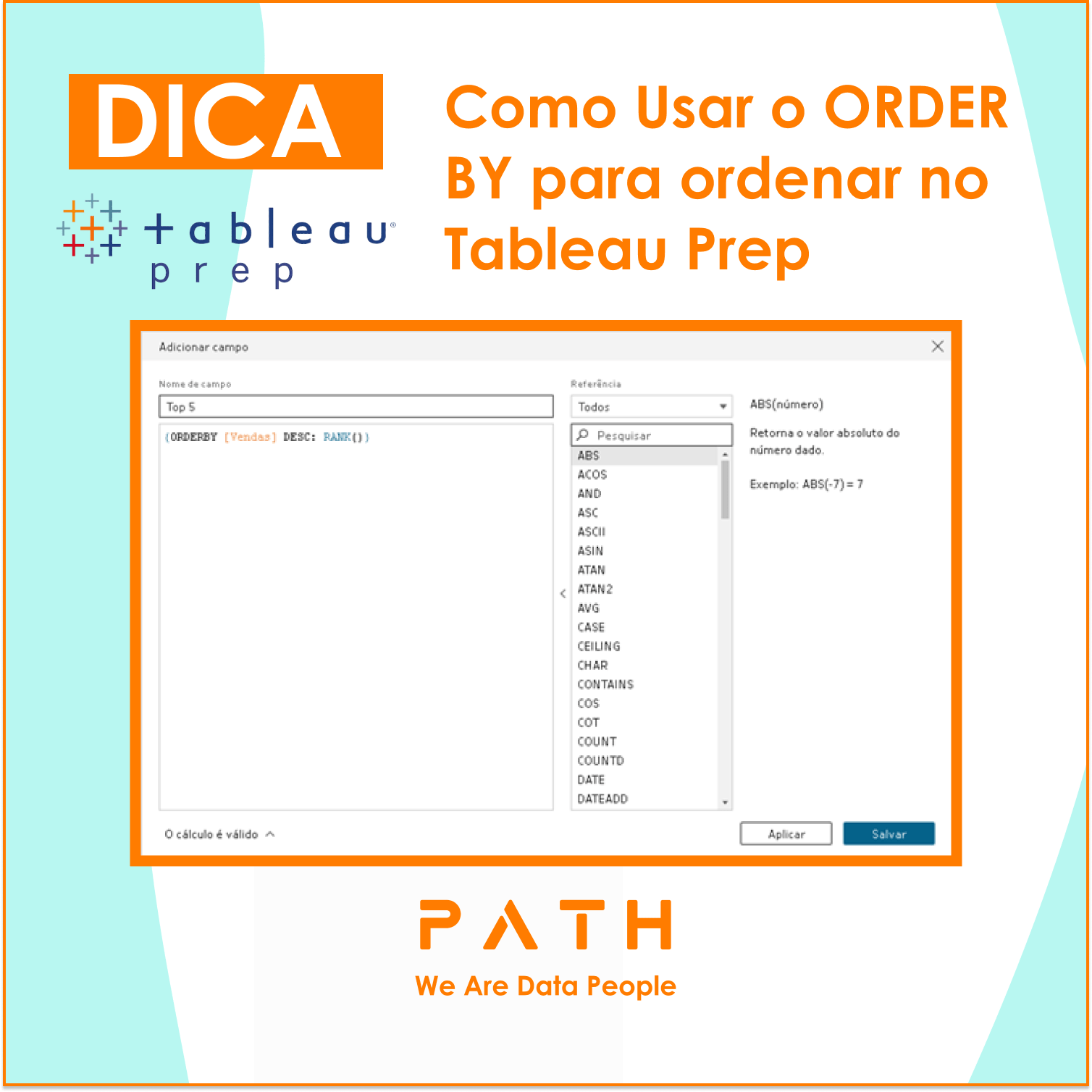
O que você vai aprender?
JSON (JavaScript Object Notation) é um formato leve e padronizado para armazenar e transmitir dados estruturados. É muito utilizado para trocar informações entre sistemas, especialmente em APIs e serviços web.
Usando a ferramenta Auto Column você consegue deixar o alteryx definir qual é o melhor tipo para os dados daquela coluna. Vem descobrir como usar a ferramenta. Os dados em JSON são organizados em pares chave: valor.
INTRODUÇÃO
O Alteryx Cloud permite manipular dados JSON usando duas ferramentas principais:

- JSON Parse: Serve para converter um campo JSON em colunas e linhas estruturadas que podem ser trabalhadas no fluxo.
- JSON Build: Serve para construir uma estrutura JSON a partir de colunas da base de dados.
Vamos analisar como essas ferramentas funcionam:
Passo a passo: Como usar a ferramenta JSON Parse
Primeiro, vamos conhecer os dados que iremos utilizar como exemplo:

Podemos ver que nossa base possui apenas uma célula com dados no formato JSON.
Agora vamos dar uma olhada na configuração da ferramenta JSON Parse:

Para configurar:
- Arraste a ferramenta JSON Parse para o fluxo.
- Column with JSON to Parse: Selecione a coluna que contém o texto JSON. A coluna deve conter um JSON válido com todo o texto em uma única célula, como mostrado acima. (Obs: se marcada a opção “Include in Output”, a coluna JSON selecionada é incluída no fluxo de dados que sai da ferramenta).
- Selecione a opção de Output:
- Output Values into Single String Column: O JSON será transformado em duas colunas: JSON Name e JSON_ValueString. Os valores serão todos string. Essa é a opção mais usada quando estamos trabalhando com JSON.
- Output Values into Data Type-Specific Columns: O JSON será transformado em várias colunas: JSON Name, e os valores serão distribuídos como colunas de string, inteiro, duplo e booleano com base no tipo de dados JSON.
- Unnest JSON Field: Desaninha objetos JSON em colunas. Ele avança apenas um nível mais a fundo no objeto JSON.
- Flatten Array: Esta opção é aplicável apenas a colunas que contêm valores de array. Use esta opção para expandir uma coluna de array JSON removendo os colchetes. Ela cria uma linha separada para cada elemento, separada por uma vírgula, e atribui um ID para cada linha.
Vamos selecionar a coluna JSON e escolher a opção de Output “Output Values into Single String Column”. Nossos dados ficarão assim:

Passo a passo: Como usar a ferramenta JSON Build
Vamos dar uma olhada na configuração da ferramenta JSON Build:

Para configurar, use o menu suspenso para especificar esses campos. Embora a coluna Nome (Name Column) seja obrigatória, as demais são opcionais, mas pelo menos uma deve ser especificada:
- Name Column: A coluna Nome JSON é a “chave” de um Objeto JSON (chave:valor)
- String Value Column: A coluna do tipo string correspondente ao ‘valor’ do objeto JSON (chave:valor).
- Integer Value Column: A coluna do tipo inteiro correspondente ao ‘valor’ do objeto JSON (chave:valor).
- Float Value Column: A coluna do tipo float correspondente ao ‘valor’ do objeto JSON (chave:valor).
- Boolean Value Column: A coluna do tipo booleana correspondente ao ‘valor’ do objeto JSON (chave:valor).
- Group By: Essa opção também é opcional. Se você especificar um ou mais grupos, um objeto JSON será criado para cada grupo.
Para transformar nossos dados de volta em JSON usando essa ferramenta, precisamos selecionar a coluna “JSON_Name” em Name Column e, como temos apenas uma coluna do tipo string com nossos valores, a “JSON_ValueString”, vamos seleciona-la em String Value Column.
Com essa configuração, nossos dados voltarão a ser apenas uma célula com um objeto JSON:


09 de Julho de 2025
Pronto, agora você aprendeu como trabalhar com dados JSON no Alteryx Cloud
Dicas Recentes
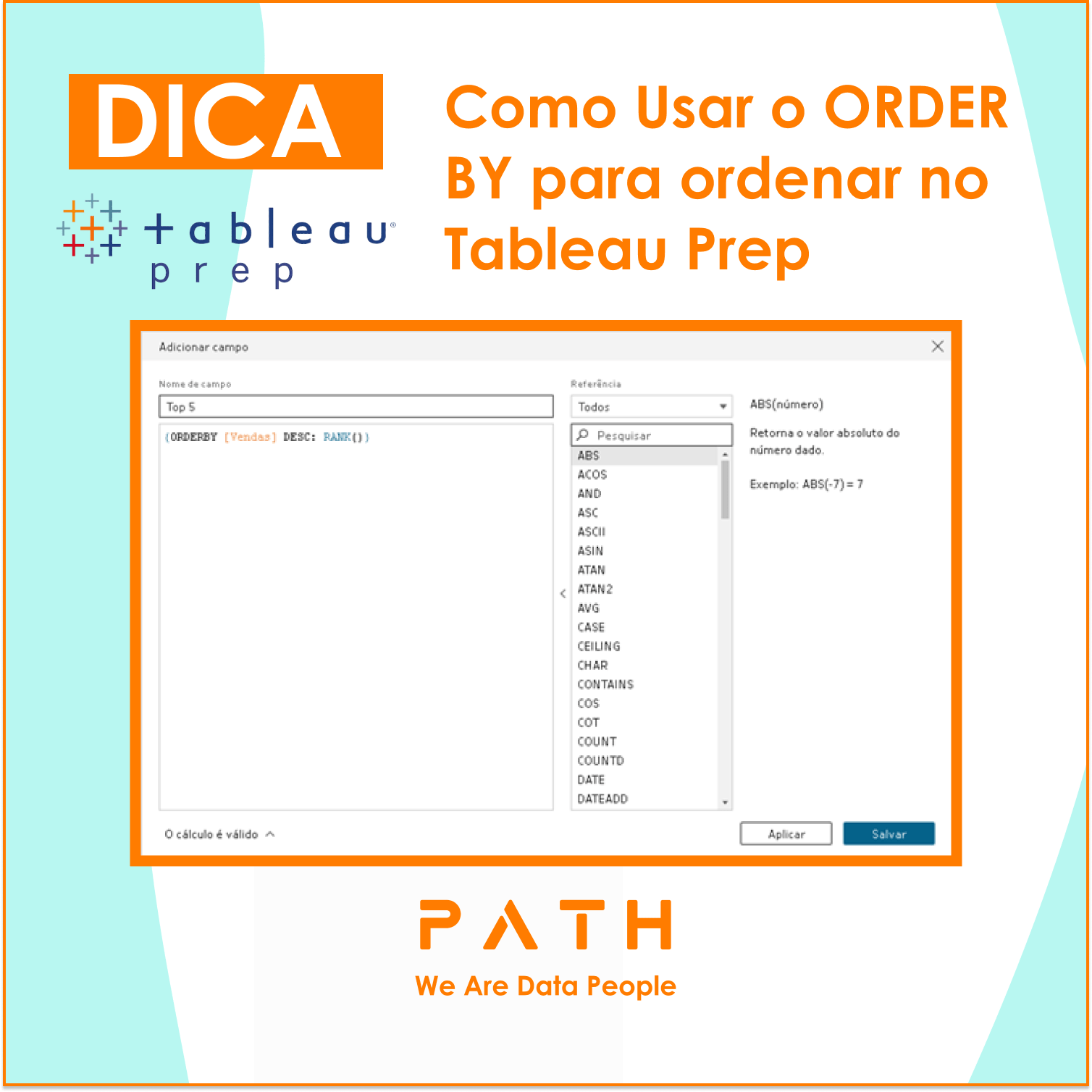
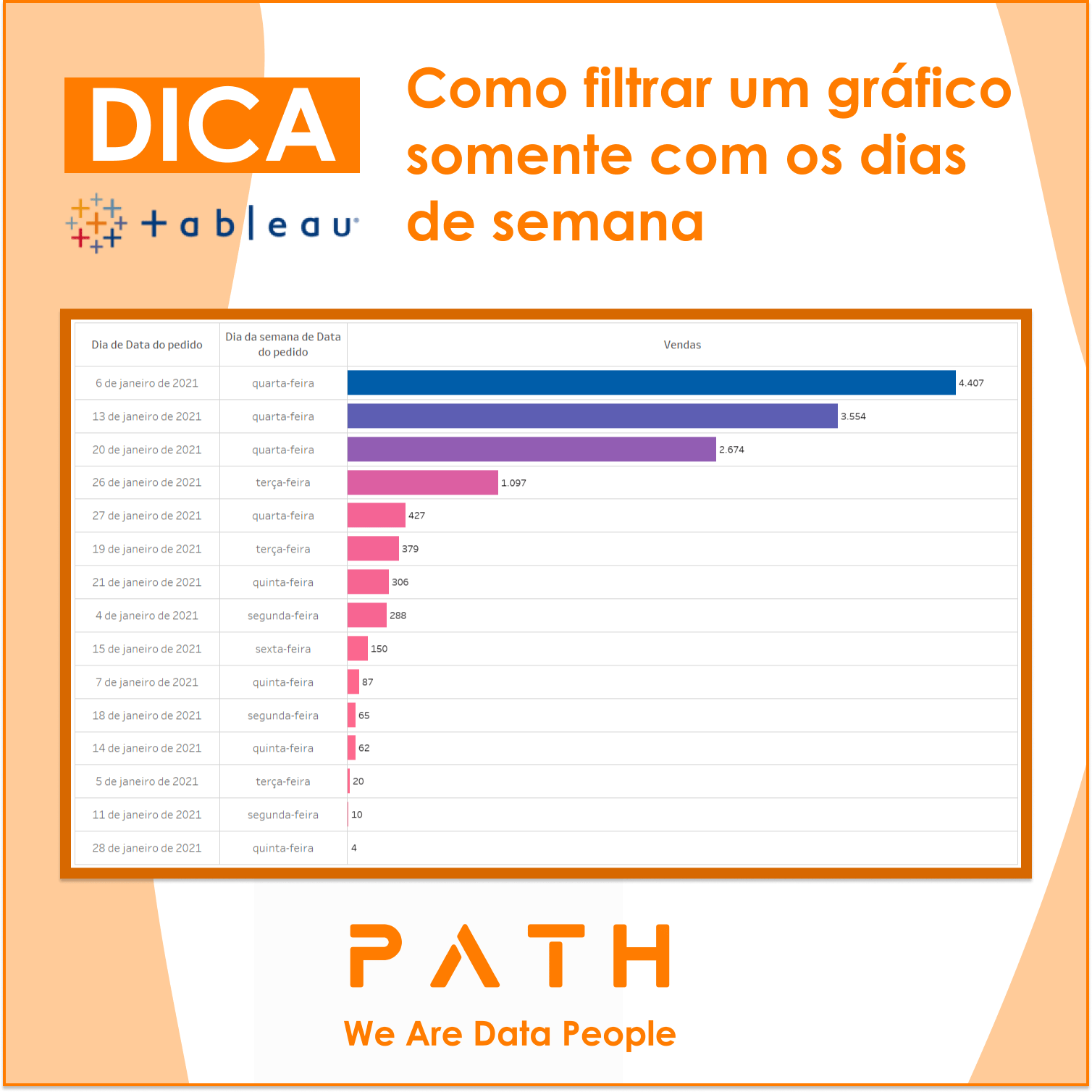
P A T H | Dicas Tableau – Como filtrar um gráfico somente com os dias de semana

P A T H | Dicas Alteryx – Usando comentários no fluxo Cloud